Cómo quitar el «modo incógnito» de Google Chrome

Parece que fue ayer cuando Microsoft presentaba una de las mayores novedades en los navegadores, el modo privado, o modo incógnito. Y también parece que fue ayer cuando todos los desarrolladores (Google, Mozilla, etc) se adelantaron a Microsoft lanzando esta característica en sus respectivos navegadores antes que Internet Explorer. Hoy en día el modo incógnito, o privado, se ha convertido en una de las características esenciales de cualquier navegador para navegar sin dejar rastro en el PC. Sin embargo, aunque viene disponible por defecto para cualquiera, ni Google Chrome ni nadie lo pone fácil para desactivarlo en caso de que, por algún motivo, no queramos que esté disponible.
Cuando utilizamos Google Chrome, el Modo Incógnito se encuentra disponible en el menú de opciones, junto a los apartados de nueva ventana o nueva pestaña. Además, podemos abrirlo fácilmente utilizando el atajo de teclado Control + Shift + N, con el que nos aparecerá una nueva ventana desde la que navegar de forma privada (al menos localmente) sin guardar ningún rastro de la navegación.
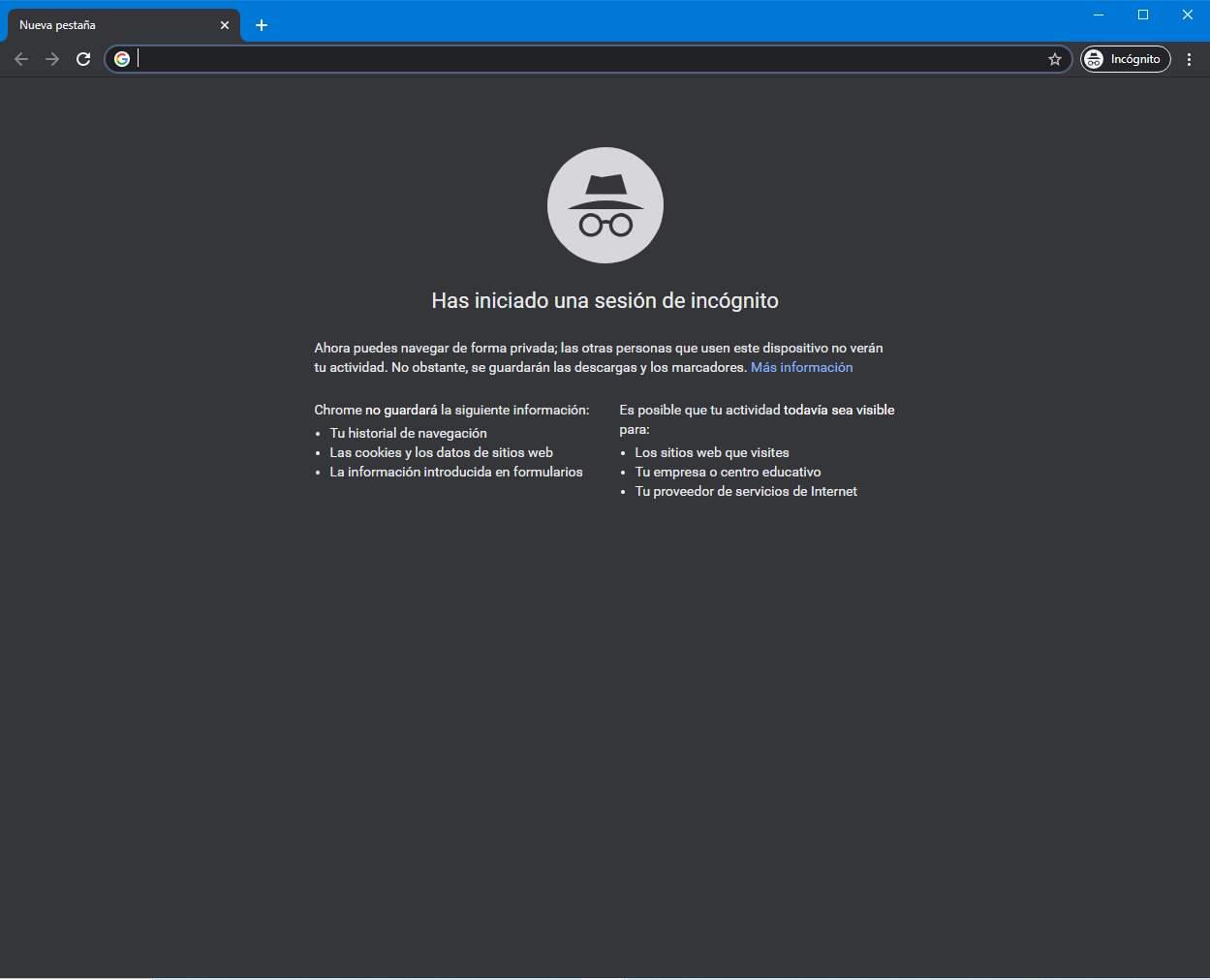
En caso de que queramos deshabilitar este modo para que nosotros, u otros usuarios que utilizan nuestro PC, no puedan usarlo, debemos recurrir al registro de Windows. A continuación os explicamos paso a paso cómo podemos llevar a cabo esta configuración.
Cómo deshabilitar el Modo Incógnito de Google Chrome
La única forma de deshabilitar esta característica del navegador es realizando un sencillo cambio en el registro de Windows. Por ello, antes de nada os recomendamos leer nuestra guía de regedit para editar el registro de Windows sin problema ni riesgo.
Lo primero que haremos será ir al siguiente apartado desde la barra de búsqueda de la parte superior:
Computer\HKEY_LOCAL_MACHINE\SOFTWARE\Policies\
Una vez allí localizamos la clave de registro «Google\Chrome«. En caso de que no exista, debemos crear manualmente esta clave como os explicamos en la anterior guía de regedit.
Una vez dentro de esta clave de registro, localizamos (o creamos, en caso de que no exista) el valor DWORD «IncognitoModeAvailability«. Por defecto, este valor estará configurado como «0«, lo que indica que el modo incógnito está habilitado en el navegador.
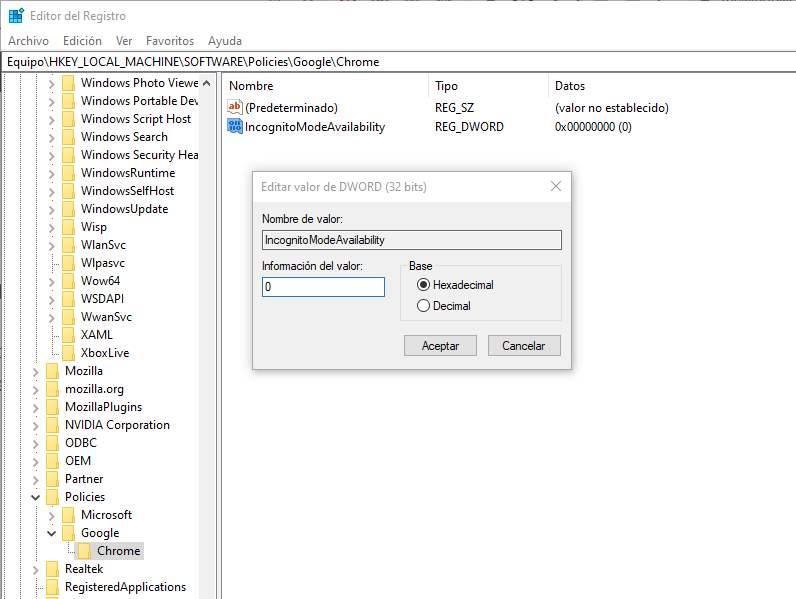
Cambiamos el valor de esta entrada del registro por «1». Guardamos los cambios. Reiniciamos Google Chrome y cuando intentemos abrir de nuevo el Modo Incógnito nos encontraremos con que este no está disponible. Está deshabilitado.
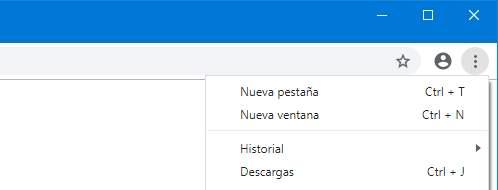
Para volver a habilitarlo, simplemente volvemos al registro de Windows y cambiamos de nuevo el valor de «IncognitoModeAvailability» por «0».
Cómo forzar a que Chrome siempre se abra en Modo Incógnito
Además de deshabilitar el Modo Incógnito del navegador, también es posible forzar al Google Chrome a que siempre se abra en modo incógnito por defecto. Esto se puede hacer de varias formas. Una de las más sencillas es añadiendo el parámetro «-incognito» en el acceso directo, aunque no es la única.
Aprovechando la anterior entrada del registro de Windows, es posible darle a «IncognitoModeAvailability» el valor «2«. Con este valor, lo que hará Google Chrome es abrirse siempre en Modo privado por defecto.
Además, de esta forma no estará disponible el modo normal del navegador. Todas las ventanas y todas las sesiones se harán dentro de este modo privado, siendo así el navegador un poco más privado. Al menos en cuanto a los datos que guarda localmente.
El artículo Cómo quitar el «modo incógnito» de Google Chrome se publicó en SoftZone.
Fuente: SoftZone https://ift.tt/2miVd1t Autor: Rubén Velasco
.png)
